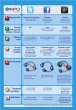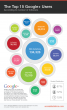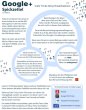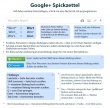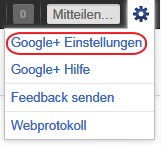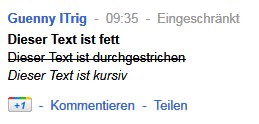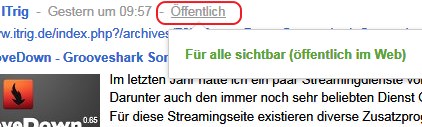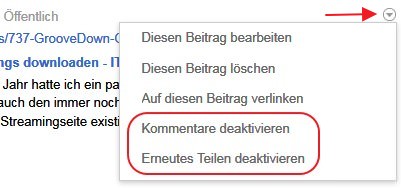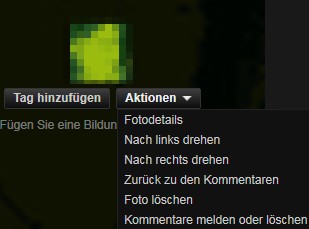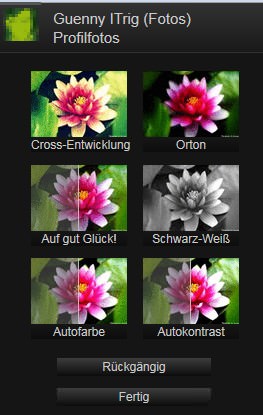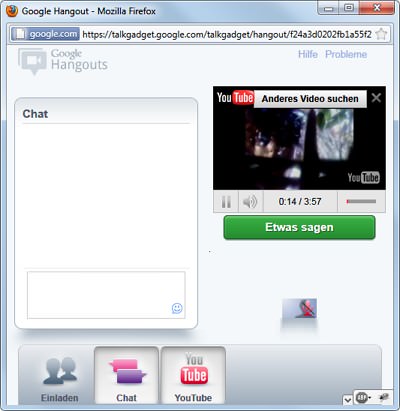Linux Mint 12 - Tipps und Tricks um Programme zu aktualisieren
Geschrieben von Guenny amLinux Mint fährt zurzeit auf einer kleinen Erfolgsschiene. Version 12 "Codename Lisa" wurde am Wochenende veröffentlicht.
Konkurrent Ubuntu setzt mit seiner Unity Oberfläche auf ein Konzept, welches bis jetzt noch nicht von allen akzeptiert wird. Mint dagegen wird auch mit "Lisa" den klassischen Desktop unterstützen (Gnome 3 im Look von Gnome 2), was bestimmt nicht nur den Linux Nutzer freut, sondern wohl auch dem Umsteiger zugutekommt.
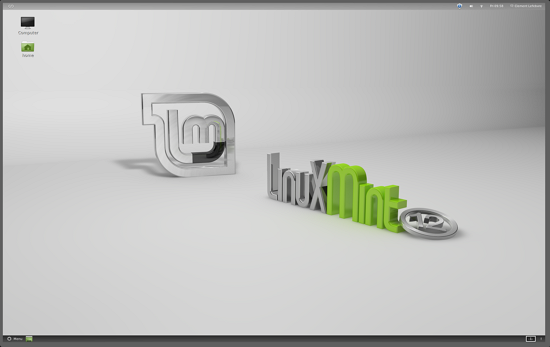
Mint 12 kommt mit aktualisierten Programmversionen (Firefox 7, Thunderbird 7 usw. ). Aufgrund der kürzeren Releasezyklen sind jedoch bereits neuere Versionen verfügbar. Da ich vor kurzem eine Mint Installation testweise installiert habe, möchte ich euch eine kleine Sammlung an Befehlen präsentieren, wie man Linux Mint auf den neuesten Stand bekommt.
Am einfachsten geht dies über das Terminal (Strg+Alt+T), hier ein paar Befehle für die gängigsten Programme.
Firefox aktualisieren
sudo apt-add-repository ppa:mozillateam/firefox-stable
sudo apt-get update && sudo apt-get upgrade
Firefox Suchmaschinen anpassen
- Firefox schließen
- Den Ordner /usr/lib/firefox-addons/searchplugins/ umbenennen
- Firefox starten
- Auf mycroft passende Suchmaschine suchen und installieren
- Auf das Logo in der Suchleiste klicken und "Suchmaschinen verwalten" klicken
- Standard festlegen
Thunderbird aktualisieren
sudo apt-add-repository ppa:mozillateam/thunderbird-stable
sudo apt-get update && sudo apt-get upgrade
Pidgin installieren
sudo add-apt-repository ppa:ferramroberto/pidgin
sudo apt-get update
sudo apt-get install pidgin
Chrome installieren
- Deb Paket herunterladen
- Das Paket kann im Downloadverzeichnis per Doppelklick installiert werden
- Alternativ über das Terminal ins Downloadverzeichnis gehen und mit dem Befehl "$ sudo dpkg -i google-chrome-stable_current_i386.deb" installieren
Dropbox installieren
- Deb Paket herunterladen (32bit)
- Das Paket im Downloadverzeichnis per Doppelklick installieren
Ich werde versuchen die Liste ständig zu erweitern. Weitere Tipps und Tricks zum Umgang mit Linux Mint 12 werden auf der Homepage selbst angeboten. Folgende Themen werden behandelt.
- Informationen über DuckDuckGo
- Zu einem einzigen Top-Panel wechseln
- Zu einem Black-Panel-, Menü-und Fenster-Liste
wechseln
- Schnell-Vorschau von Dateien, ohne sie zu öffnen
- Gnome Shell starten wenn sie benötigt wird
- Gnome Shell debuggen
- Gnome Shell in Virtualbox starten (für Tester und Neugierige)
- MATE von CD installieren
- Workaround für das MATE-Panel
- Workaround für 100% CPU-Auslastung in MATE